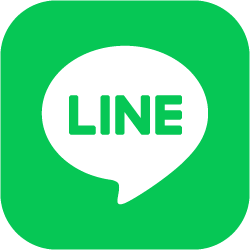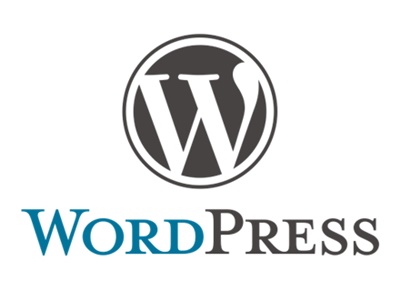みなさんはLINEのKeepメモという機能を使用していますか?
私もバリバリ使用しています。
Keepメモのメモとしての使い方
Keepメモってなんぞやと思う人に説明しただくと、トークの一覧にKeepメモという項目があるのですがLINEで自分しかいないグループのような機能です。
内容は自分しか見ることができず、他人には絶対に見られないためにメモ帳代わりに使用できます。
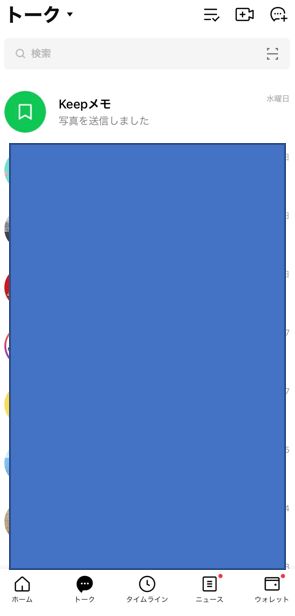
こんな感じでトークの一覧上にあります。
私の場合よく使うので一番上にありました!
私が主に何をメモしているかというと
- おつかいのメモ
- 今日のやることメモ
- 仕事の咄嗟のメモ
- ブログの思いうかんだネタ
を書いています。
特に使用用途が高いのはブログネタのメモです。ブログの思いうかんだネタというのは非常に忘れやすくあとからなんだったか思い出せずモヤモヤすることがあります。
きっちり思い出せる人は凄いです本当に尊敬します。
私の場合、ブログネタを思いつくのが大体トイレに入っているときなので、紙とペンを用意するのも難しいです。しかし、スマホはトイレに持ち込んでいるのでそこですかさずメモをとるようにしています。

こんな感じで使用しています。
ほかにもいろいろメモのアプリはあると思いますが、通常のLINE感覚でメモができるので操作に手間取る必要もありませんね。
但し、メモの内容を誤って別の所に送信しないように注意してくださいね!
Keepメモでスマホの画像を簡単にPCに移動
パソコン版のLINEというのをご存じでしょうか。
スマホのLINEと同じことをWindowsやMacのパソコンでもできてしまいます。
インストール方法などはこちらを参照してください
パソコン版LINEを導入するとQRコードで認証するだけでパソコンでスマホとほぼ同じ操作をすることができきます。
パソコン版を使用する一番のメリットはスマホの画像をパソコンに移動するのが超簡単なことです。
まず、スマホでKeepメモに画像を送信します。
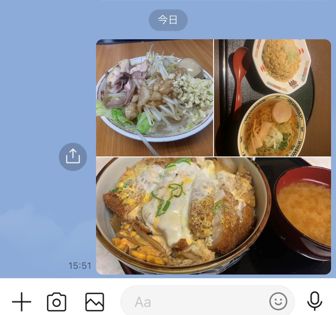
スマホでは上の画像のようになります
パソコンで見てみると
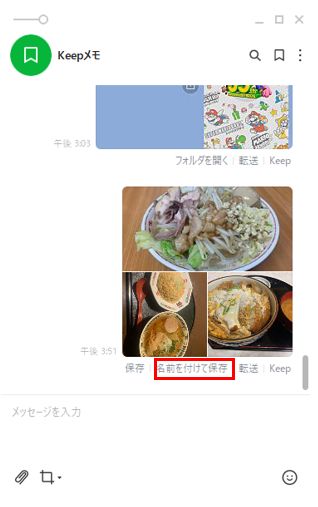
上の画像のようにパソコンでは画像の下に名前をつけて保存の項目があるため、任意のフォルダに画像を保存することが可能です。
いちいちスマホをパソコンに繋げる手間がかかりません。
ただ、サイズ感がちょっと大きくなってしまうのでスマホで元々のサイズを変更して送信するか、もしくは↓の記事のテクニックを使ってみるのもありかと思います。

パワポでスマホの画像を使用する際は挿入タブの画像を選択すればOKです。
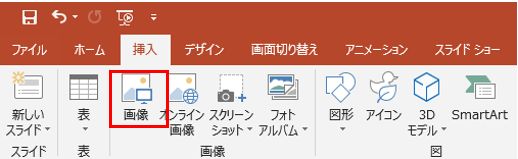
これでブログに使用する画像を楽々スマホからパソコンに移動できますね!
簡単ですので是非試してください。
まとめ
Keepメモの使い方は、主にメモ帳としてと画像転送用に使うのが便利だと思います。
メモ帳用と画像転送用でトークを分けたい場合は自分しかメンバーがいないグループLINEを作成するという手もあります。
スマホのLINEで簡単にメモができて、さらに画像の移動もできる。
LINEは本当に便利ですね!
当ブログではLINEでの女性の口説き方とかも紹介しています